- Démarrage
- Notifications
- Licences
- Résolution des problèmes
- Générateur de connecteurs
- À propos du générateur de connecteurs
- Créer votre premier connecteur
- Construire votre connecteur à partir d'une définition d'API
- Configuration de l'authentification
- Utilisation de variables dans le générateur de connecteurs
- Concepteur d’activités
- Création d'un déclencheur
- Démarrage
- Exemple A : créer un connecteur à partir d'une zone de dessin vierge avec l'authentification par jeton d'accès personnel
- Exemple B : créer un connecteur à partir d'une zone de dessin vierge avec authentification par clé API
- Exemple C : créer un connecteur à partir d'une spécification d'API avec l'authentification par informations d'identification du client OAuth 2.0
- Act! 365
- Active Directory - Aperçu
- ActiveCampaign
- Adobe Acrobat Sign
- Adobe PDF Services
- Amazon Bedrock
- Amazon Connect
- Amazon Polly
- Amazon Ses
- Amazon Transcribe
- Amazon Web Services
- Anthropic Claude
- Asana
- AWeber
- Azure AI Document Intelligence
- Azure Maps
- BambooHR
- Box
- Brevo
- Calendly
- Campaign Monitor
- Cisco Webex Teams
- Citrix Hypervisor
- Citrix ShareFile
- ClearBit
- Cloud Confluence
- Constant Contact
- Coupa
- Customer.io
- Datadog
- Deputy
- DocuSign
- Arrêter
- Dropbox
- Egnyte
- Eventbrite
- Serveur Exchange - Aperçu
- Échanges
- Expensify
- Facebook
- Freshbooks
- Freshdesk
- Freshservice
- GetResponse
- GitHub
- Gmail
- Plateforme Google Cloud
- Google Docs
- Google Drive
- Google Maps
- Google Sheets
- Google Speaking-to-Text
- Google Tasks – Aperçu
- Google Text-to-Speech
- Google Vertex
- Google Vision
- Google Workspace
- GoToWebinar
- Greenhouse
- Hootsuite
- HTTP Webhook - Aperçu
- HubSpot CRM
- Hubspot Marketing
- HyperV - Aperçu
- iContact
- Insightly CRM
- Intercom
- Jira
- Keap
- Klaviyo
- LinkedIn
- Mailchimp
- MailerLite
- Mailgun
- Mailjet
- Marketo
- Microsoft 365
- Microsoft Azure
- Microsoft Azure Active Directory
- Microsoft Azure OpenAI
- Microsoft Dynamics 365 CRM
- Microsoft OneDrive et SharePoint
- Microsoft Outlook 365
- Microsoft Sentiment
- Microsoft Teams
- Microsoft Traduction
- Microsoft Vision
- Miro
- NetIQ eDirectory
- Okta
- OpenAI
- Oracle Eloqua
- Oracle NetSuite
- PagerDuty
- SAP
- SingePDF
- Pinecone
- Pipedrive
- QuickBooksOnline
- Quip
- Salesforce
- Salesforce Marketing Cloud
- SAP BAPI
- SAP Cloud for Customer
- SAP Concur
- SAP OData
- SendGrid
- ServiceNow
- Shopify
- Slack
- SmartRecruiters
- Smartsheet
- Snowflake
- Stripe
- Sugar Enterprise
- Sugar Professional
- Sugar Sell
- Sugar Serve
- System Center - Aperçu
- TangoCard
- Todoist
- Trello
- Twilio
- VMware ESXi vSphere
- watsonx.ai
- WhatsApp Business
- Google Business
- Utilisable
- Workday
- X (anciennement Twitter)
- Xero
- YouTube
- Zendesk
- Zoho Campaigns
- ZohoDesktop
- Zoho Mail
- ZoomInfo

Guide de l'utilisateur d'Integration Service
Connecteurs
Integration Service permet des intégrations/connexions entre tous les produits de la UiPath® Platform. Il standardise l'autorisation et l'authentification pour les systèmes avec lesquels vous souhaitez vous intégrer.
À propos des connecteurs
Les connecteurs aident à créer une connexion sécurisée en association avec des applications externes à UiPath. Un connecteur est une puissante intégration d'API prédéfinie qui offre une expérience de développeur cohérente tout en simplifiant le processus d'intégration.
Les connecteurs publiés en tant qu'aperçu sont recommandés principalement à des fins de test et de commentaires, et non pour une utilisation dans des environnements de production. Ces connecteurs sont susceptibles d'être modifiés ou supprimés du catalogue sans avis préalable. Nous vous recommandons fortement de ne les utiliser que dans des scénarios non critiques pour évaluer la fonctionnalité et fournir des informations précieuses pour un développement ultérieur.
Publication des connecteurs
Vue d'ensemble (Overview)
Pour commencer, accédez à la plate-forme Automation Suite. Dans le menu de gauche, sélectionnez Integration Service.
Le catalogue Connecteurs est vide par défaut. Vous pouvez choisir les connecteurs à installer et à publier sur votre espace de travail. Cela signifie que vous n'avez pas à déployer tous les connecteurs disponibles pour chaque version ou mise à jour. Vous pouvez facilement publier, gérer et maintenir les connecteurs sans installations ou tests inutiles.
L'interface utilisateur de publication de connecteur permet aux utilisateurs administrateurs de gérer les connecteurs disponibles pour l'installation ou la mise à niveau dans leur environnement Automation Suite. Cette interface vous permet, en tant qu’administrateur, de :
- Publier les connecteurs (Publish connectors) : choisissez les connecteurs à installer dans votre instance Automation Suite.
- Versions de contournement : ignorez les versions de connecteur qui peuvent ne pas être pertinentes ou qui pourraient affecter les workflows existants, et sélectionnez les versions de connecteur dont vous avez besoin.
Gestion du catalogue
L'option Gérer le catalogue est accessible aux utilisateurs disposant d'autorisations d'administrateur. Les utilisateurs sans autorisations d'administrateur peuvent uniquement afficher les connecteurs publiés, et non l'option Gérer le catalogue .
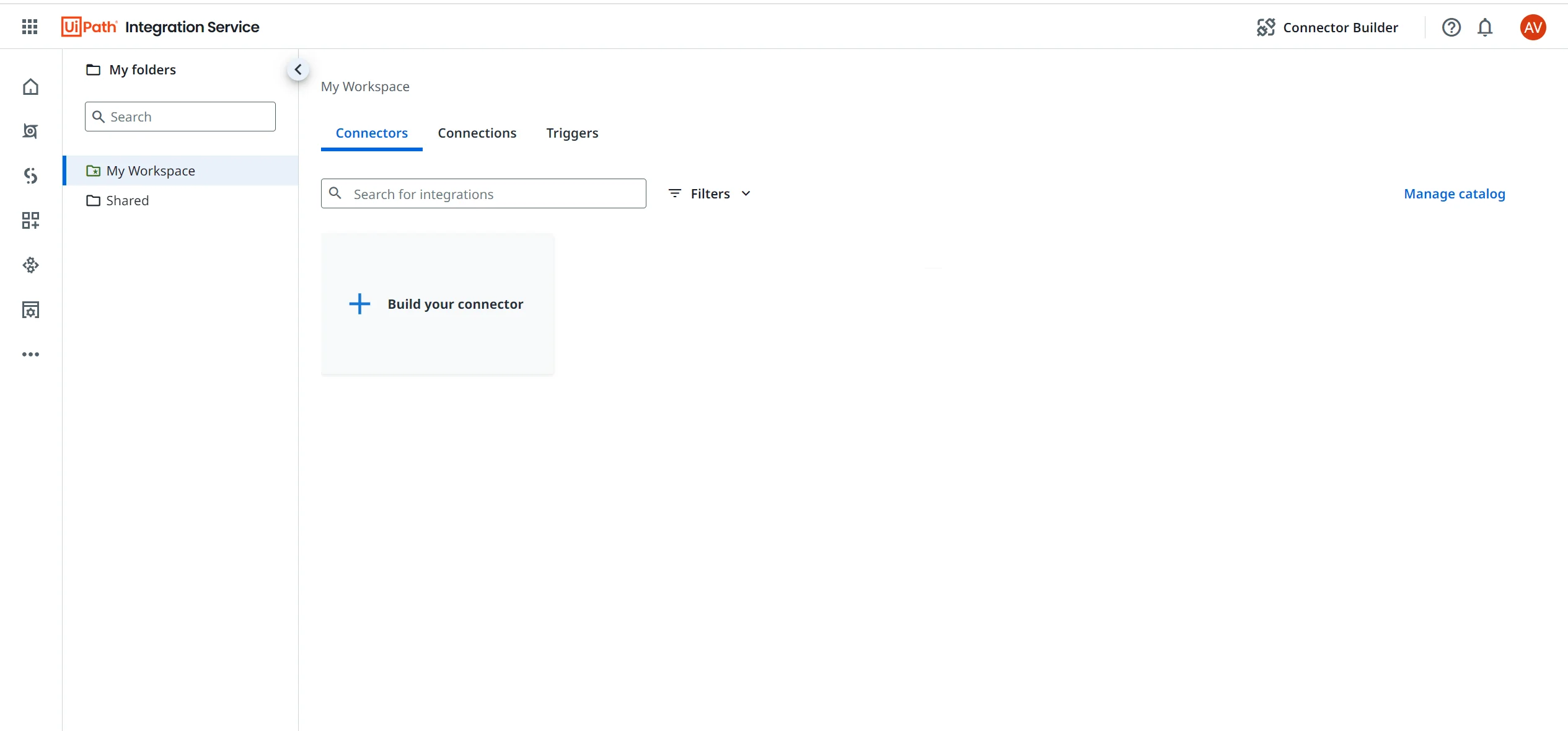
Pour publier des connecteurs sur votre espace de travail, procédez comme suit :
- Assurez-vous qu'Integration Service est correctement installé dans votre instance Automation Suite.
- Sélectionnez Integration Service dans l'onglet de navigation de gauche. Cela vous permet d'accéder à la page Connecteurs , qui est vide par défaut.
- Sélectionnez Gérer le catalogue.
- La liste complète des connecteurs disponibles dans Integration Service s'affiche. En tant qu'administrateur, vous pouvez sélectionner et installer tous les connecteurs disponibles, ou sélectionner et installer uniquement les connecteurs que vous choisissez. Cochez la case pour tous les connecteurs que vous souhaitez installer, puis sélectionnez le bouton Installer . Vous pouvez utiliser le bouton Installer global ou l'option Installer disponible sur chaque connecteur. Le processus d'installation prend quelques minutes, selon le nombre de connecteurs sélectionnés.

Statut de la version
Les colonnes Version préliminaire répertorie tous les connecteurs qui sont en version préliminaire. Si aucune balise n'est présente pour un connecteur spécifique, cela signifie que le connecteur est en disponibilité générale.

Versions
En tant qu'administrateur, vous pouvez vérifier les versions du connecteur dans le tableau de bord Gérer le catalogue , ainsi que l'une des balises suivantes :
- Actif: le connecteur est installé et actif avec la version affichée.
- Plus récent (non installé): ce connecteur n’est pas installé et qu’il s’agit de la dernière version.
- Précédemment installé: la version affichée est la dernière version installée.
Sélectionnez le menu Plus d'options sur chaque connecteur pour l'installer ou accéder à sa documentation.
Une fois que vous avez terminé l'installation, vous pouvez revenir à la page d'accueil Connecteurs et afficher la liste des connecteurs publiés.
Les activités ne sont pas immédiatement disponibles dans Studio Web. Prévoyez environ 20 à 30 minutes pour que toutes les activités se chargent.
Gouvernance pour les connecteurs
Pour les connecteurs publiés, vous pouvez configurer une politique de gouvernance pour :
- Activer les connecteurs par locataire (Enable connectors per tenant) : sélectionnez les connecteurs à activer pour chaque locataire.
- Gérer l'authentification (Manage authentication) : choisissez le type d'authentification pour chaque connecteur.
- Prédéfinir les informations d’identification : configurez les informations d’identification pour les applications privées (Fournir votre propre application).
Pour de plus amples informations, reportez-vous aux Paramètres des politiques Integration Service dans le Guide de l'utilisateur Automation Ops.
Annulation de la publication
Vous ne pouvez pas annuler la publication des connecteurs. Cela évite tout impact sur les connexions, les déclencheurs ou les processus qui pourraient utiliser des connecteurs publiés.
Si vous souhaitez masquer un connecteur après la publication, vous pouvez configurer une politique de gouvernance dans Automation Ops.
Travailler avec les connecteurs
La page d’un connecteur comprend quatre onglets : Créer, Connexions, Déclencheurs, et Activités.
Construire
À partir de l'onglet Créer , vous pouvez commencer à créer un workflow avec un connecteur en sélectionnant l'une des options suivantes :
- Créer une automatisation dans Studio à partir de zéro afin de démarrer un projet Studio Web à l'aide de ce connecteur.
- Créer une automatisation dans Studio Desktop (Build an automation in Studio Desktop) permet d'ouvrir l'application Studio Desktop et de créer un nouveau projet.
Connexions
Dans l'onglet Connexions , vous pouvez afficher, modifier et gérer vos connexions pour ce connecteur.
Déclencheurs (Triggers)
Dans l'onglet Déclencheurs , vous pouvez afficher, modifier et gérer vos déclencheurs pour ce connecteur.
Activités (Activities)
L'onglet Activités répertorie toutes les activités et tous les déclencheurs disponibles pour ce connecteur. Pour en savoir plus, consultez la section À propos des activités Integration Service.
Politiques de gouvernance pour les connecteurs
Vous pouvez gérer le catalogue de connecteurs et les options d’authentification du connecteur à l’aide de politiques dans UiPath® Automation Ops.
Les stratégies vous permettent de remplacer ou de prédéfinir les paramètres d'authentification (tels que Fournir votre propre application), ou de spécifier des détails d'authentification particuliers pour votre locataire ou votre organisation.
Pour de plus amples informations, consultez la section Paramètres des politiques Integration Service du guide de l'utilisateur d'Automation Ops.
Les déploiements de stratégies n'ont pas d'impact sur les connexions et les workflows existants. Une nouvelle stratégie n'affecte que les connexions récemment créées.